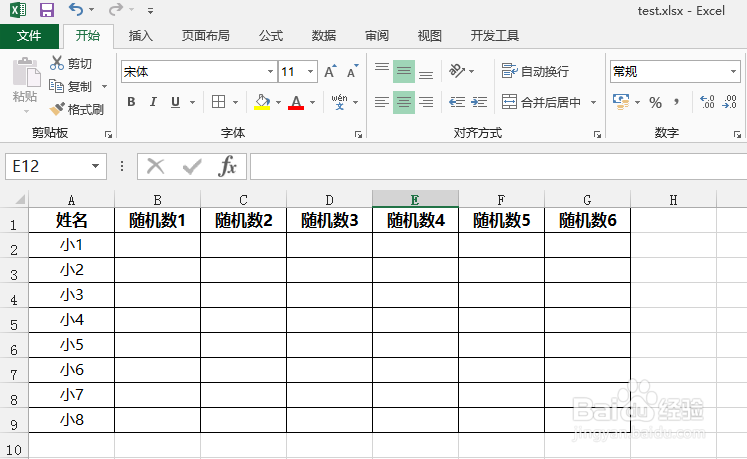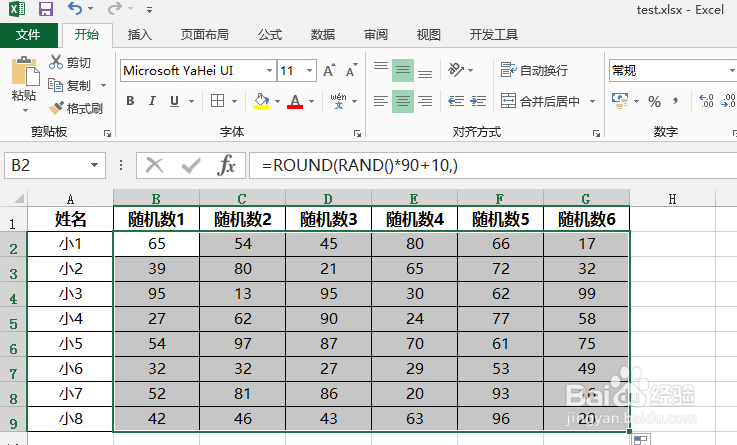excel表生成随机数
1、预先准备的数据表格如下所示:
2、在B2框中输入公式“=rand()”之后,按下“enter”键即可看到生成随机数:(该公式生成的数值是0-1之间的随机数)
3、在此公式的基础上,可加以变化,将随机数控制在10-100范围内,注意看公式的变化:
4、注意到生成的随机数是有小数位的,但为了方便,可以将小数位加以控制,这时可以用上round()函数(红色框中的末尾逗号之后的1,是将生成的随机数保留一位):
5、如果将步骤4变后的公式的逗号后面的1直接去掉,就是默认不保留小数位:
6、鼠标对准红色框中心的小点,按住鼠标左键,拖动区域到整个表格空值区,楠道塘校释放之后,B2的公式就应用到了整个空值区,保存,那么一个有数据的表格已经形成:
声明:本网站引用、摘录或转载内容仅供网站访问者交流或参考,不代表本站立场,如存在版权或非法内容,请联系站长删除,联系邮箱:site.kefu@qq.com。
阅读量:43
阅读量:64
阅读量:29
阅读量:31
阅读量:38